Beste manier om Android-scherm draadloos op pc te spiegelen
In eenvoudige bewoordingen is schermspiegeling een benadering om de schermen van twee apparaten met elkaar te spiegelen. U kunt bijvoorbeeld het scherm van uw Android-telefoon op de computer spiegelen en andersom. In dit artikel leren kijkers hoe ze een Android-scherm draadloos of via een USB-kabel kunnen spiegelen op een pc.
Screen Mirroring is op veel manieren best handig. Hiermee kunt u het scherm van uw Android-telefoon, -tablet of pc op een ander apparaat weergeven via een bekabelde of draadloze verbinding tussen beide apparaten. In het leven van vandaag is niet iedereen bekend met technologie voor schermspiegeling.
Deel 1: Wat is Screen Mirroring?
Screen Mirroring is zo’n technologie waarmee u uw inhoud van uw apparaat naar een ander apparaat kunt weergeven. In het geval van schermspiegeling van Android naar pc, kan dit zowel via draadloze als bekabelde verbindingen. Tegelijkertijd kan schermspiegeling worden uitgevoerd wanneer een apparaat continu de kopie van zijn scherm tegelijkertijd naar een ander gericht apparaat verzendt.
In een vergadering of presentatie speelt schermspiegeling een belangrijke rol door teamleden te faciliteren om complexe opstellingen te vermijden en hun schermen direct te delen. Bovendien ondersteunt screen mirroring het BYOD-model, oftewel ‘Bring Your Own Device’. De reden om dit model te ondersteunen is om de kosten te verlagen en de efficiëntie te verhogen.
Deel 2: Vereisten voor Android Screen Mirroring
Om het Android-scherm met succes naar de pc te casten, moeten de apps voor schermspiegeling correct werken. Hiervoor is het aan te raden om enkele instellingen op uw Android-apparaat uit te voeren. De stappen van instellingen voor het inschakelen van zowel ontwikkelaarsopties als USB-foutopsporing worden hieronder besproken:
Optie voor ontwikkelaars inschakelen
Stap 1: Open de app ‘Instellingen’ op uw Android-telefoon en kies ‘Systeem’ -instellingen in de lijst. Klik nu op de optie ‘Over de telefoon’ bovenaan het scherm.
Stap 2: Nu moet u naar beneden scrollen en vijf keer op de optie ‘Build Number’ klikken.
Stap 3: Ga terug naar de ‘Systeem’-instellingen, waar u een optie ‘Ontwikkelaar’ vindt.
USB-debugging inschakelen
Stap 1: Open eerst uw Android-telefoon ‘Instellingen’ en ga naar ‘Systeem’ -instellingen. Klik nu op de optie ‘Ontwikkelaars’ op het volgende scherm.
Stap 2: Ga nu naar beneden en schakel de optie ‘USB-foutopsporing’ in.
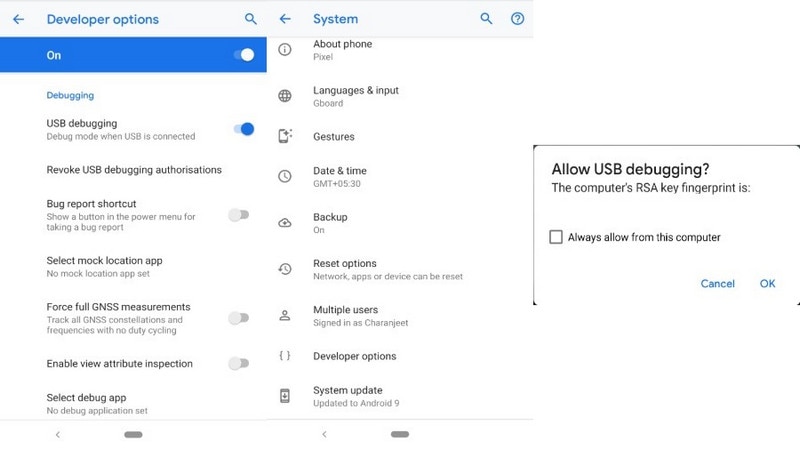
Deel 4: Efficiënte en snelle draadloze Android Screen Mirroring Tool – MirrorGo
Als u op zoek bent naar een geavanceerde ervaring om uw Android-apparaat te spiegelen met de pc, Wondershare MirrorGo beschikt over een intelligente oplossing met efficiëntie. Of u nu uw bedrijfsidee op een groot scherm presenteert of aan het gamen bent met uw vrienden, MirrorGo biedt een snelle en eenvoudige oplossing om uw apparaat gemakkelijk te spiegelen.

Wondershare MirrorGo
Spiegel je Android-apparaat naar je computer!
- Gebruik de Speltoetsenbord voor het toewijzen van de toetsen op uw toetsenbord aan een Android-apparaat.
- Beheer en bedien uw Android-telefoon eenvoudig via de pc met behulp van randapparatuur.
- MirrorGo maakt een gemakkelijke route voor het overzetten van bestanden tussen de pc en het Android-apparaat mogelijk.
- Gebruikers kunnen hun schermen opnemen met behulp van de tools die beschikbaar zijn op MirrorGo.
Om het eenvoudige proces van het spiegelen van uw Android-scherm op de pc te begrijpen, moet u de stappen volgen die als volgt worden uitgelegd:
Stap 1: Downloaden, installeren en starten
Gebruikers wordt verzocht de nieuwste versie van MirrorGo te downloaden van hun officiële website. Eenmaal geïnstalleerd, start u de applicatie op de computer.
Stap 2: Zelfde internetverbinding
De gebruiker moet ervoor zorgen dat de pc en het Android-apparaat via dezelfde wifi-verbinding zijn verbonden. Als u klaar bent, tikt u op de optie ‘Android naar pc spiegelen via Wi-Fi’ onderaan de applicatie-interface.
Stap 3: Bevestig via USB via mislukte verbinding
Als de gebruiker het apparaat niet rechtstreeks via wifi kan spiegelen, kan hij zijn Android-apparaat via USB verbinden met de pc. Daarvoor is het belangrijk om USB-foutopsporing op het Android-apparaat in te schakelen voor een succesvolle verbinding. Zodra de telefoon verschijnt onder ‘Selecteer een apparaat om te verbinden’, kunt u de Android-telefoon van de USB-verbinding verwijderen.
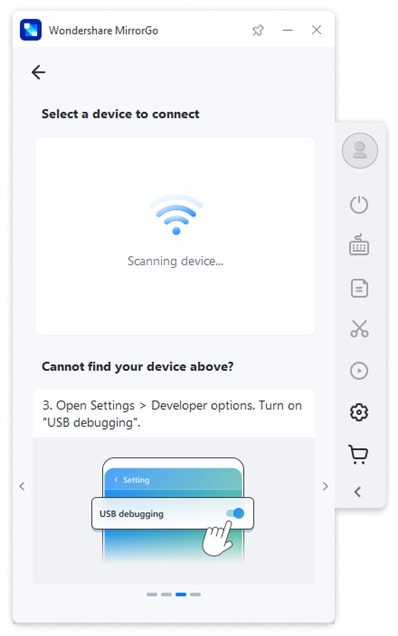
Stap 4: Spiegelen en bedienen
Door het apparaat voor verbinding te selecteren, wordt er een mirroring-platform op de pc ingesteld en kan de gebruiker nu eenvoudig het Android-scherm op de pc beheren en bedienen.

Deel 3: Manieren om Mirror Android te screenen met een USB-kabel
In dit deel van het artikel bespreken we de meest efficiënte manieren om het Android-scherm op de pc te spiegelen via een USB-kabel. Deze manieren omvatten efficiënte toepassingen zoals Vysor en ApowerMirror. Beide toepassingen maken een bekabelde USB-kabelverbinding tussen twee apparaten mogelijk voor schermspiegeling.
3.1 Screen Mirror Android met Vysor
Vysor is een vervangende schermspiegeltoepassing waarmee u uw Android-apparaat kunt bedienen via een laptop of pc. Door Vysor te gebruiken, kunt u games spelen, uw inhoud projecteren in vergaderingen of presentaties, gegevens delen, enz. via schermspiegeling.
Welnu, de voordelen van deze toepassing voor schermspiegeling zijn onder meer een groter schermformaat, een spiegel met hoge resolutie en geen verplichte vereiste voor root-toegang. Het ondersteunt ook Windows, GNU/LINUX en macOS. Enkele van de onderstaande stappen laten u zien hoe u Android naar pc of laptop kunt spiegelen met Vysor.
Stap 1: Download eenvoudig de Vysor-toepassing van uw ‘Google Play Store’ -toepassing op uw Android-apparaat.
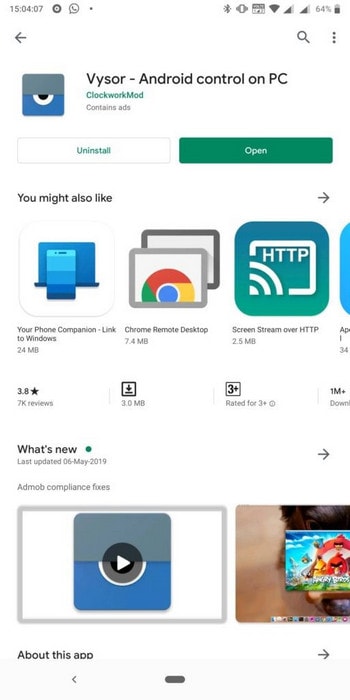
Stap 2: Nu moet u de Vysor-toepassing voor uw pc of laptop downloaden om toegang te krijgen tot schermspiegeling. Vysor is beschikbaar voor alle Mac, Chrome, Windows en Linux.
Stap 3: Nadat het downloaden is voltooid, kunt u uw Android-apparaat nu verbinden met een pc via een USB-kabel of Micro-USB.
Stap 4: Na een succesvolle verbinding kunt u nu de ‘Vysor’-app op uw Android-apparaat openen om de basisconfiguratie te controleren. Tijdens de basisconfiguratieprocedure moet u de optie ‘USB-foutopsporing’ inschakelen. Je kunt het vinden in de ‘Ontwikkelaarsopties’ voor de goede werking van de Vysor-app.
Stap 5: U moet USB-foutopsporing voor uw pc toestaan na het openen van Vysor. U hoeft alleen maar ‘Ok’ te selecteren in het vak dat op het scherm van uw Android-apparaat verschijnt.
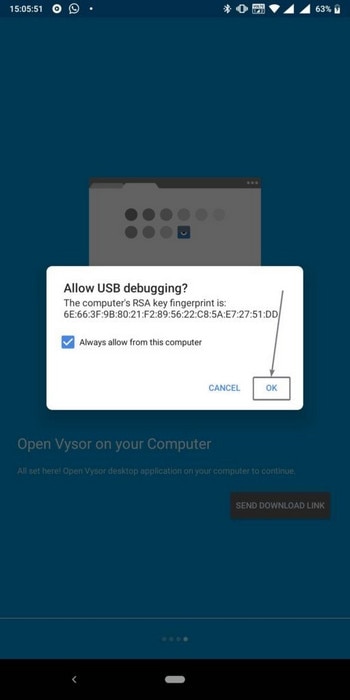
Stap 6: U kunt nu de naam van uw Android-apparaat op uw pc zien in de Vysor-app. U hoeft alleen maar op de optie ‘Bekijken’ te klikken om uw Android-apparaat te zien.
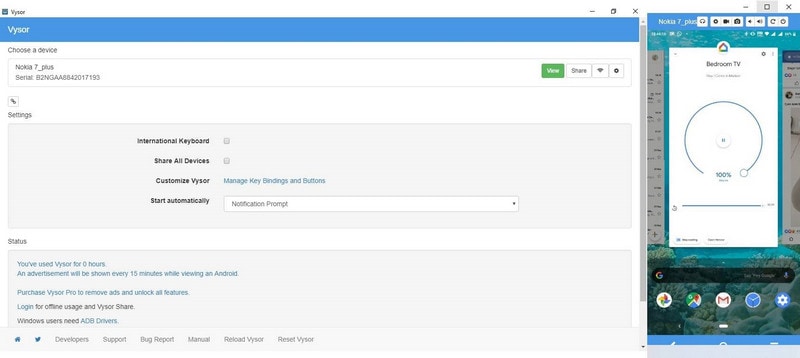
3.2 Android-scherm bedienen met ApowerMirror
ApowerMirror geldt als een van de beste screen mirroring-applicaties onder alle andere. Deze app past voornamelijk de mainstream mirroring-technologie toe die de reden is voor de ultieme mirroring-ervaring. Je moet enkele onderstaande stappen volgen om het Android-scherm naar de pc te casten via ApowerMirror:
Stap 1: Open de app ‘Instellingen’ op uw Android-apparaat en scrol omlaag aan de onderkant van de pagina om de instellingen van ‘Ontwikkelaarsopties’ te zien. Vink nu verder de optie ‘USB debugging’ aan en zet deze aan.
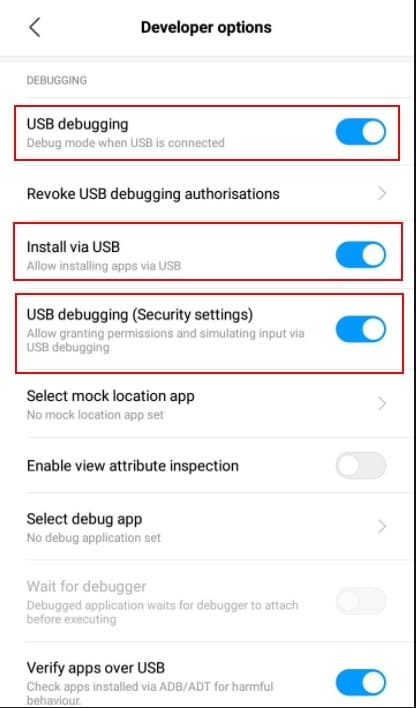
Stap 2: In deze stap moet je ApowerMirror op je pc downloaden en de installatie ervan installeren. Open nu de app vanaf het bureaublad.
Stap 3: Gebruik nu een USB-kabel om uw Android-apparaat met uw pc te verbinden. Controleer daarna de melding die op uw Android-apparaat verschijnt. Begin het spiegelproces door op de optie ‘Nu starten’ in die melding te klikken.
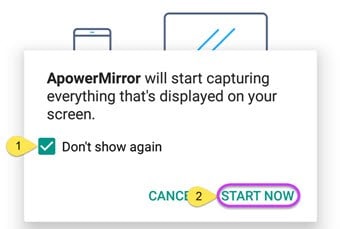
Stap 4: Eindelijk kun je jezelf nu vermaken op een veel groter scherm door je Android-apparaat te bedienen.
Laatste woorden:
Dit artikel behandelt alles over schermspiegeling en het werken met de noodzaak om het Android-scherm naar pc te casten. We hebben het concept van schermspiegeling besproken, zowel via een bekabelde als een draadloze verbinding. Met behulp van dit artikel kunt u nu uw Android-scherm delen op een laptop of pc en gegevens delen zoals documenten, afbeeldingen, games, enz.
Verder laat Wondershare ons kennismaken met software zoals MirrorGo. Het helpt ons om een draadloze verbinding tot stand te brengen tussen apparaten die we willen verbinden voor schermspiegeling.
Laatste artikels
